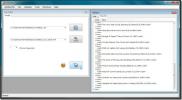Adja hozzá, távolítsa el vagy késleltesse az automatikus indítást az alkalmazások indításakor
Átfogó postát tettünk annak kezelésére az alkalmazások elindulnak automatikusan a rendszer indításakor. A folyamat kézi volt, és megmutatta, hogyan lehet közvetlenül szerkeszteni az induló elemeket. Ha valami sokkal egyszerűbbet keresett, ami többnyire csak egy kattintás sorozat volt, és a program nem volt a hajadban, akkor Autorun Szervező az, amit esetleg keres. Alapvetően egy olyan alkalmazás, amely lehetővé teszi az alkalmazások hozzáadását és eltávolítását az indító mappából de ezenkívül lehetővé teszi a program elindításának késleltetését, hogy a rendszer készen álljon a használatra hamarabb. Az alkalmazás megkönnyíti annak azonosítását, hogy mely alkalmazásokat távolítsa el a mappából, megadva részleteket arról, hogy mennyi késést okoz az indítása, és megadva a rendszer indulási statisztikáit.
Az Autorun Organizer nem próbál telepíteni a bloatware szoftvert, ezért kattintson az EULA-ra, és telepítse. Rövid átvizsgálás után az alkalmazás felsorolja az összes indulási mappában lévő alkalmazást. Azonnal észreveszi, hogy nem csak az alkalmazásokat sorolja fel, hanem a folyamatok is, amelyek a rendszer indításakor indulnak. Az Autorun Organizer minden egyes folyamathoz és / vagy alkalmazáshoz megmondja, ha a rendszerleíró adatbázis vagy a Feladat ütemező alatt kezeli-e.
Az alján két lap jelenik meg. Az egyik a Legutóbbi rendszerbetöltési időkhöz, amely a rendszer indulási ideinek előzményei. A második lap, az Alkalmazás részletei, kitöltésre kerül, amikor egy alkalmazást választ. Ez lehetővé teszi az alkalmazás ideiglenes letiltását, az alkalmazás teljes eltávolítását az indítási sorrendből, vagy a legördülő menüből kiválasztott időtartammal késleltetni.
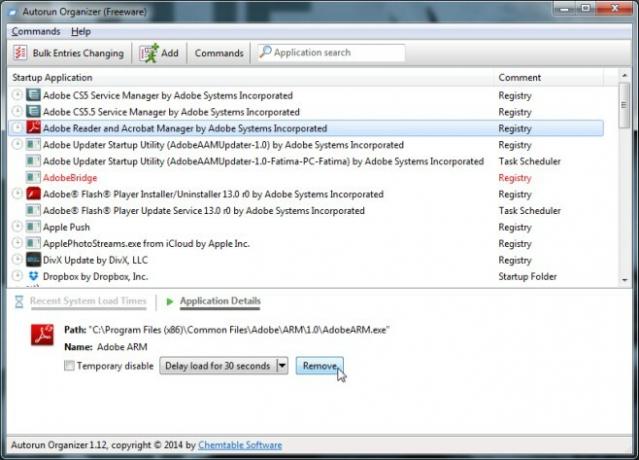
Az Autorun Organizer lehetővé teszi az alkalmazások felvételét az indítási sorrendbe a tetején található Hozzáadás gombbal. Használata elég egyszerű; navigál az alkalmazás mappájába, és kiválasztja azt, megad egy nevet, és hozzáadódott.
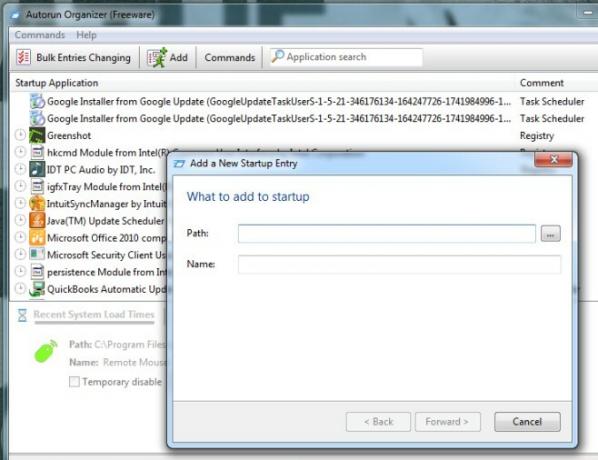
Ha csak azon kíváncsi, hogy mely alkalmazásokat távolítsa el az indító mappából, vagy melyeket helyes lenne késleltetni, akkor lépjen a Parancs opcióra, és válassza a Startup Applications megjelenítése ” Népszerűség. Ez hozzáad egy új „Népszerűség” oszlopot, amely megmutatja, hogy melyik szolgáltatást vagy alkalmazást használja legjobban azoktól, amelyeket a rendszer indulásakor állítottak be. Itt egy óvatos szó; az alkalmazás hozzáadja magát az indítómappához, és nemrégiben jelenik meg. Távolítsa el / távolítsa el, ha nem akarja, hogy újabb alkalmazás lassuljon a rendszer indulásakor.

Ha egyszerre több alkalmazást szeretne eltávolítani, váltson a tömeges üzemmódra, és válassza ki az eltávolítani kívánt alkalmazásokat. Az alkalmazás elérhető Windows Vista, Windows 7 és Windows 8.1 operációs rendszerekre.
Töltse le az Autorun Szervezőt
Keresés
Legutóbbi Hozzászólások
Engedélyezze a Windows 8 Snap szolgáltatást és a Metro alkalmazás beillesztését
A Snap funkciót a Windows 8 rendszerben először a Microsoft-ban mut...
Az antillesXML a svájci hadsereg kés az XML fájlokhoz
Az XML (eXtensible Markup Language) fájl egy önleíró jelölő dokumen...
Töltse le feliratok minden filmre a Drag & Drop With pysubd segítségével
Legtöbben online feliratokat találnak, letöltik, kibontják és átmás...